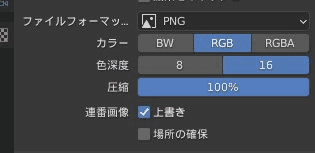DaVinci Resolveで読み込めるBlender側の書き出し設定【ロスレス】
ロスレス設定でBlenderから書き出した映像がことごとくDaVinci Resolveで読み込めなかったのでメモ

DaVinci Resolveで読み込めない
Blenderで書き出した映像がことごとくDaVinci Resolveで読み込めなかった。
色々テストした結果PNG出力しかないと考えたので記事にする。
確認したバージョン
- Blender 2.91
- DaVinci Resolve 17 Public Beta
最高画質を維持するために
映像編集する場合は非可逆圧縮(JPEG等)で出力してしまうと、編集後のレンダリングで画像が再圧縮されることになり画質が落ちる。
というわけで絶対ではないが可逆圧縮(画像が劣化していない状態)で受け渡すのが望ましい。
ダメだったコーデック
基本的にAVI Rawで読み込めれば非圧縮なのでそれでよいだが、だめだった。
合わせてFFmpeg動画のH.264のロスレスも読み込めない。
どういうわけか画質を落としたものだけ読み込める模様。
結論:PNGで出力
そもそもBlenderで「動画」として書き出した場合、可逆圧縮でDaVinci Resolveに持ち込むことができないうという結論。
つまり「映像」ではなく「連続した画像」を出力してそれをDaVinci Resolveで読み込むほかない。
DaVinci Resolveはこういった「連続した画像」をひとつの映像として扱うことができるので問題ない。
フォーマットは?
まずどういうわけかDaVinci ResolveはBMPに対応していない。
BMPはそもそも圧縮をしないのでファイルサイズが大きくなりすぎる。
というわけでPNG出力が丁度よいと考える。
意外に知られていないがPNGは可逆圧縮。
Blender側の設定
-
ファイルフォーマット:
PNG -
カラー:
RGB(RGBAは透過なので不要) -
色深度:
16 -
圧縮:
100%
圧縮に関しては画質に影響しない。ファイルサイズにだけ影響する。
高圧縮率だとレンダリングのみならず読み込みにも時間がかかるかも。
使ってみて編集が不可能なほど重くなるわけではないので個人的にディスク節約のほうが優先。
フォルダに出力
これを一つのフォルダに纏めて出力(他のファイルが混じらないように単独のフォルダ)
フレーム数と同じ数のPNGファイルで埋め尽くされるがDaVinci Resolveにはフォルダごとドロップしてやればそのまま一つの動画として扱われる。
非常に簡単だ。
画質がそこまで必要ない場合
そもそも編集時に多少画像が劣化してもいいのでは?と考える場合はh.264の「高画質」設定で良いと思われる。
圧縮率も画質も高品質にできる。
「ロスレス」にしてしまうと読み込めなくなるのでそこだけ注意。
余談
DaVinci_Resolve_16_Supported_Codec_List.pdf
こちらに対応リストが書いてあるが、全然参考にならなかった。